Come impostare una riunione ricorrente in Teams

Hai bisogno di pianificare riunioni ricorrenti su MS Teams con gli stessi membri del team? Scopri come impostare una riunione ricorrente in Teams.
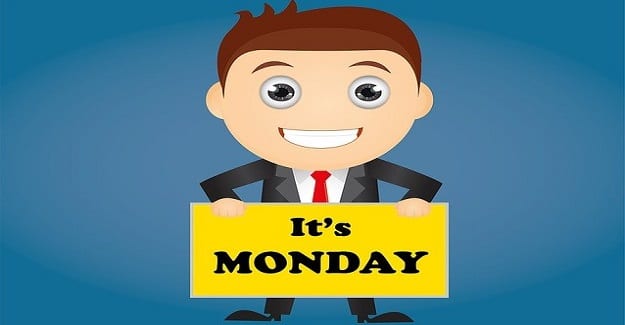
Sapevi che esiste uno standard internazionale per i dati di data e ora? Si chiama International Standard ISO 8601 e afferma che il lunedì è il primo giorno della settimana. Sebbene la maggior parte dei paesi abbia adottato questo standard, alcuni ritengono che la domenica sia il primo giorno della settimana. Ad esempio, negli Stati Uniti e in Canada, il primo giorno della settimana è la domenica. Nel Regno Unito e in Australia, invece, la settimana inizia lunedì.
Per impostazione predefinita, Microsoft Teams considera il sabato come l'ultimo giorno della settimana, mentre la domenica è il primo. Tuttavia, l'impostazione della data non aiuta molto se vivi in un paese in cui la settimana inizia di lunedì. Ecco perché molti utenti di Team non statunitensi si chiedono se esiste un modo per modificare il primo giorno della settimana.
La cattiva notizia è che Microsoft Teams non dispone attualmente di un'opzione integrata per modificare l'ordine dei giorni nel calendario. Tuttavia, ci sono due soluzioni alternative che puoi usare per portare a termine il lavoro.
Una soluzione rapida consiste nel cambiare la lingua dell'app del client Teams e impostarla su English UK. In questo modo, la tua settimana inizia lunedì e finisce domenica. Se torni all'inglese americano, avrai di nuovo da domenica a sabato. Oppure puoi modificare le impostazioni della lingua in qualsiasi lingua che parli che abbia il lunedì come primo giorno della settimana.
Avvia Teams e fai clic sulla tua immagine del profilo.
Quindi seleziona Generale e scorri verso il basso fino a Lingua .
Utilizza il menu a discesa e seleziona la lingua dell'app desiderata.
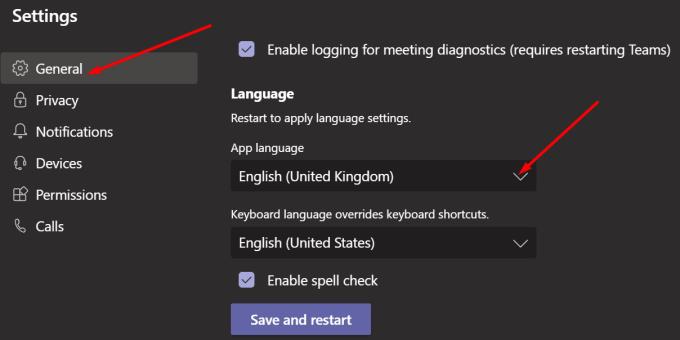
Altri utenti sono riusciti a modificare il primo giorno della settimana in Teams modificando le impostazioni del calendario in Outlook.
Vai su outlook.office.com o outlook.live.com e accedi al tuo account Outlook.
Quindi vai su Impostazioni e seleziona Visualizza tutte le impostazioni di Outlook (nella parte inferiore dello schermo).
Seleziona Calendario , quindi Visualizza e individua queste due opzioni:
Modifica le impostazioni a tuo piacimento e applica le modifiche.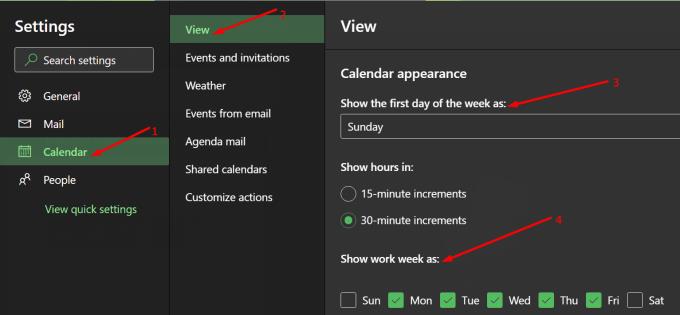
Successivamente, riavvia Teams e Outlook e controlla i risultati.
In Microsoft Teams, il primo giorno della settimana si basa sulle impostazioni della lingua dell'app.
È davvero fastidioso che Teams non abbia un'opzione di data e ora separata per modificare il primo giorno della settimana. L'opzione più vicina a quella è nascosta sotto le impostazioni della lingua. Avere le impostazioni del calendario codificate nelle impostazioni della lingua non è l'approccio migliore dal punto di vista del design del prodotto.
Cosa ne pensi delle attuali impostazioni di data e ora di Microsoft Teams? C'è qualcosa che cambieresti in loro? Condividi i tuoi pensieri nei commenti qui sotto.
Hai bisogno di pianificare riunioni ricorrenti su MS Teams con gli stessi membri del team? Scopri come impostare una riunione ricorrente in Teams.
Microsoft Teams attualmente non supporta la trasmissione delle riunioni e delle chiamate sulla TV nativamente. Ma puoi usare un
Attualmente, non è possibile disabilitare le domande anonime negli eventi dal vivo di Microsoft Teams. Anche gli utenti registrati possono inviare domande anonime.
Se la suoneria secondaria di Microsoft Teams non funziona, segui queste soluzioni per ripristinare le funzionalità delle notifiche.
Scopri come eliminare e modificare i messaggi in Microsoft Teams, inclusi chat e canali, in pochi semplici passaggi.
Segui questi semplici passaggi per lasciare un team in Microsoft Teams. Scopri come uscire da un team e da un
Scopri come risolvere il problema dello stato sconosciuto in Microsoft Teams con aggiornamenti, disconnessioni e controlli della rete.
Scopri come il tuo datore di lavoro può monitorare le tue attività in Microsoft Teams e quali misure puoi adottare per proteggere la tua privacy.
Scopri come modificare lo sfondo in Microsoft Teams utilizzando gli effetti di sfondo e altre funzionalità. Ottieni consigli utili e informazioni aggiornate per migliorare la tua esperienza.
Se Microsoft Teams non riesce a rilevare la videocamera, ecco alcune soluzioni rapide per risolvere il problema e tornare a comunicare con facilità.
Scopri come generare automaticamente una trascrizione di Microsoft Teams per le tue riunioni, semplificando il processo di documentazione.
A volte Microsoft Teams potrebbe non avviarsi con il codice di errore caa82ee2. Scopri come svuotare la cache e rimuovere le credenziali per risolvere il problema.
Scopri come risolvere i problemi di notifiche in Microsoft Teams abilitando le attività in background sul tuo smartphone.
Scopri come mantenere il tuo stato "disponibile" in Microsoft Teams con le nostre soluzioni pratiche e suggerimenti.
Scopri come testare la fotocamera su Microsoft Teams per garantire un
Scopri come impostare un messaggio Fuori sede su Microsoft Teams e rendi la tua comunicazione più efficace.
Scopri come assegnare e richiedere il controllo dello schermo durante le riunioni su Microsoft Teams, migliorando l
Scopri come affrontare il codice di errore CAA20004 di Microsoft Teams, risolvendo problemi di accesso e configurazioni dell’account.
Scopri come utilizzare le sale breakout in Microsoft Teams per ottimizzare le riunioni di gruppo. Guida passo-passo.
Errore di accesso caa2000b è un codice di errore davvero temuto. Scopri come risolverlo e ripristinare l
Hai dei file RAR che vuoi convertire in file ZIP? Scopri come convertire un file RAR nel formato ZIP.
Hai bisogno di pianificare riunioni ricorrenti su MS Teams con gli stessi membri del team? Scopri come impostare una riunione ricorrente in Teams.
Ti mostriamo come cambiare il colore dell
In questo tutorial, ti mostriamo come cambiare l
Spotify può risultare fastidioso se si apre automaticamente ogni volta che accendi il computer. Disabilita l
Se LastPass non riesce a connettersi ai suoi server, svuota la cache locale, aggiorna il gestore di password e disabilita le estensioni del tuo browser.
Microsoft Teams attualmente non supporta la trasmissione delle riunioni e delle chiamate sulla TV nativamente. Ma puoi usare un
Scopri come risolvere l
Ti stai chiedendo come integrare ChatGPT in Microsoft Word? Questa guida ti mostra esattamente come farlo con l\
Mantieni la cache del tuo browser Google Chrome pulita seguendo questi passaggi.
























